
Edmund Richardson
0
2303
412
Czy chcesz zagrać w Pokemon GO, nie zmieniając się w jednego z tych zombie, które tego dnia potykają się po miastach na całym świecie
Pokemon GO to rzeczywistość rozszerzona Augmented vs. Virtual Reality: Jaka jest różnica? Rzeczywistość rozszerzona a wirtualna: jaka jest różnica? Rzeczywistość rozszerzona. Wirtualna rzeczywistość. Rzeczywistość mieszana Czym są te wszystkie „realia” i jak wpłyną na ciebie w ciągu najbliższych kilku lat? Oto wszystko, co musisz wiedzieć. gra Nintendo. Zaledwie kilka dni po premierze niektórzy gracze mieli poważne kłopoty, przechodząc do niebezpiecznych dzielnic, odkrywając zwłoki lub okradając. Nie chcesz być jednym z nich.
Oto sposób na grę w Pokemon GO w zaciszu własnego domu i bezpieczeństwa. Wszystko czego potrzebujesz to komputer z systemem Windows, trochę cierpliwości i ten przewodnik.
Ostrzeżenie: Aby grać w Pokemon GO na komputerze domowym, tj. Bez fizycznego poruszania się, musisz zastosować metodę zwaną fałszowaniem GPS. Ściśle mówiąc, jest to naruszenie Warunków korzystania z usług programisty i może spowodować tymczasowe lub trwałe zablokowanie gry. Używaj na własne ryzyko!
Czego potrzebujesz
Aby skonfigurować Pokemon GO w systemie Windows za pomocą BlueStacks, musisz skonfigurować zestaw narzędzi w dokładnie odpowiedniej kolejności.
Aktualizacja: Jedną z aplikacji potrzebnych do działania tej metody jest (teraz?) Aplikacja płatna. Dodaliśmy darmowa alternatywa przy użyciu Nox App Player na dole tego artykułu.
Jeśli nadal chcesz wypróbować trasę BlueStacks, pobierz wszystkie wymienione poniżej narzędzia. Do wszystkiego oprócz BlueStacks - emulatora Androida dla Windows Jak emulować Androida i uruchamiać aplikacje Android na komputerze Jak emulować Androida i uruchamiać aplikacje Android na komputerze W rzeczywistości dość łatwo jest uruchomić aplikacje na Androida na komputerze stacjonarnym lub laptopie! Tutaj przeprowadzimy Cię przez najlepsze metody. którego użyjemy do zainstalowania gry - pobierz plik APK Androida.
- Komputer z systemem Windows i uprawnienia administratora do instalowania oprogramowania.
- BlueStacks; użyj tej wersji BlueStacks dla systemu Windows 7/8 lub gdy gra zawiedzie się z wersją systemu Windows 10.
- KingRoot, narzędzie root dla urządzeń z systemem Android.
- Lucky Patcher, narzędzie do modyfikowania uprawnień aplikacji.
- Fake GPS Pro, aplikacja do fałszowania Twojej lokalizacji. Niestety wersja pro kosztuje (teraz?) 5 USD w sklepie Google Play. Nadal możesz znaleźć plik APK za darmo, ale pobierz na własne ryzyko.
- Pokemon GO, sama gra [No Longer Available]. Nie instaluj ani nie uruchamiaj, dopóki nie nadejdzie czas, bo inaczej nie zadziała.
Zalecamy umieszczenie wszystkich tych plików w jednym folderze, aby można je było później łatwo znaleźć. Nie spiesz się, aby zainstalować dowolną aplikację, nie wiedząc, co robić! Jeśli dokładnie zastosujesz się do poniższej kolejności i instrukcji, będziesz grać w Pokemon GO znacznie wcześniej.
Zrzeczenie się: Ten artykuł jest oparty na samouczku YouTube napisanym przez Travisa D, z pewnymi poprawkami dla jasności i prostoty.
Jak to wszystko skonfigurować
1. Zainstaluj BlueStacks
Najpierw zainstaluj BlueStacks.
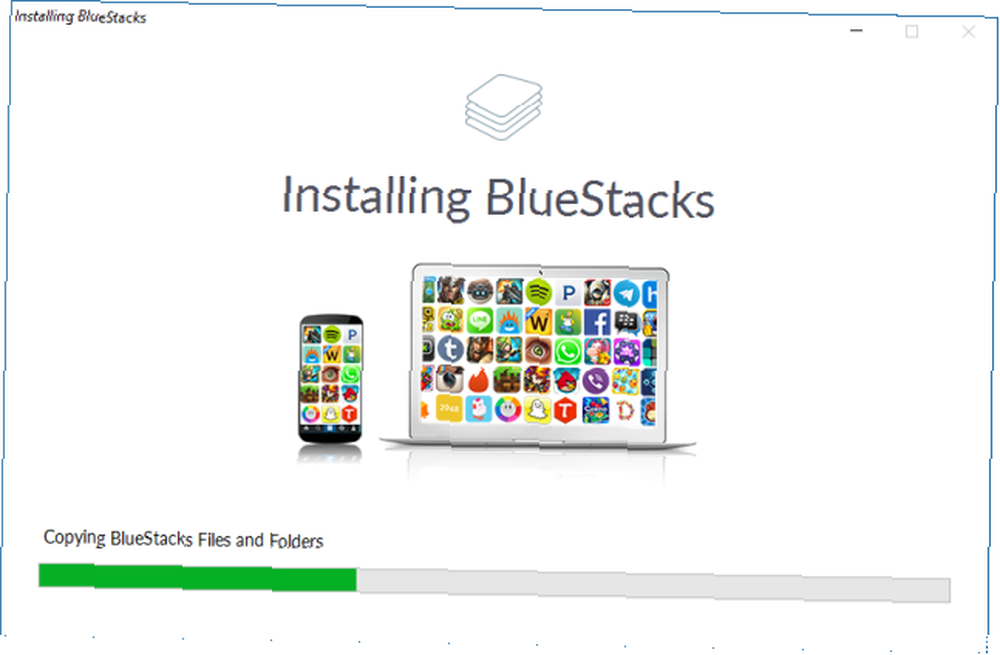
Powinieneś także skonfigurować swoje konto Google Zablokuj te usługi teraz z uwierzytelnianiem dwuskładnikowym Zablokuj te usługi teraz z uwierzytelnieniem dwuskładnikowym Uwierzytelnianie dwuskładnikowe to inteligentny sposób ochrony kont internetowych. Rzućmy okiem na kilka usług, które możesz zablokować z większym bezpieczeństwem. . Jeśli zrobisz to teraz, będziesz mógł później połączyć się z grą szybciej.
2. Zainstaluj i uruchom KingRoot
Aby zainstalować KingRoot, otwórz BlueStacks, kliknij APK symbol po lewej stronie, otwarty odpowiedni plik APK na twoim komputerze, a KingRoot zainstaluje się automatycznie.
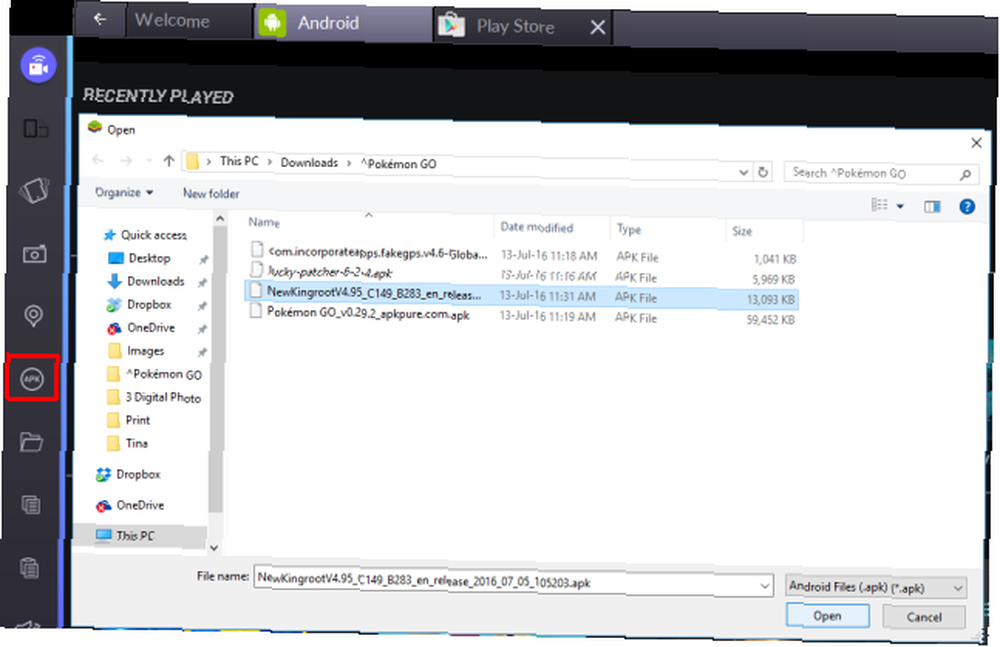
Po zainstalowaniu uruchom KingRoot, przewiń w dół i kliknij Spróbuj, następnie kliknij Napraw teraz.
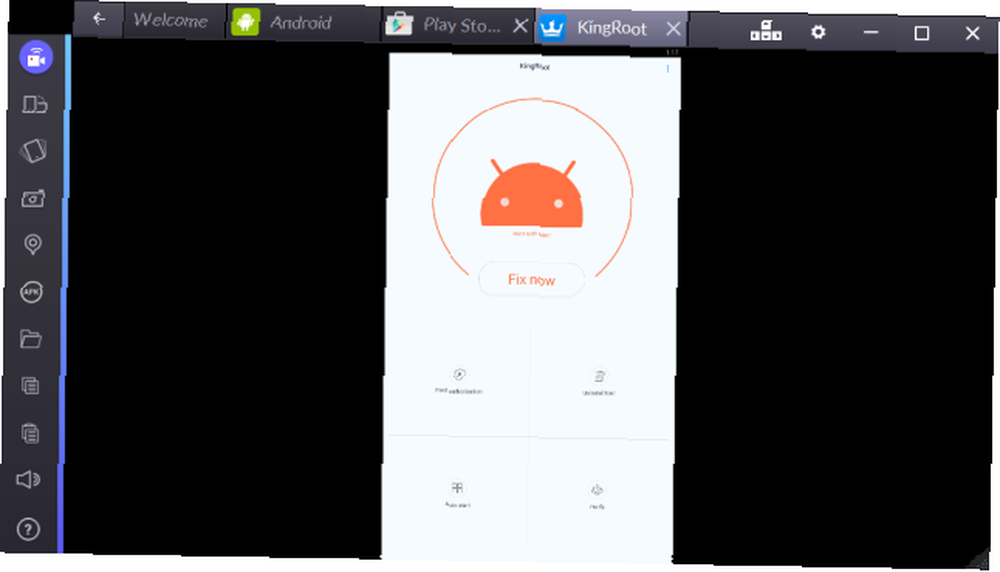
Kiedy zobaczysz swoje Indeks bezpieczeństwa, Kliknij Optymalizuj teraz, następnie zamknij KingRoot. Nie będziemy potrzebować tej aplikacji ponownie.
3. Uruchom ponownie BlueStacks
Kliknij tryb w prawym górnym rogu BlueStacks i wybierz Uruchom ponownie wtyczkę dla Androida.
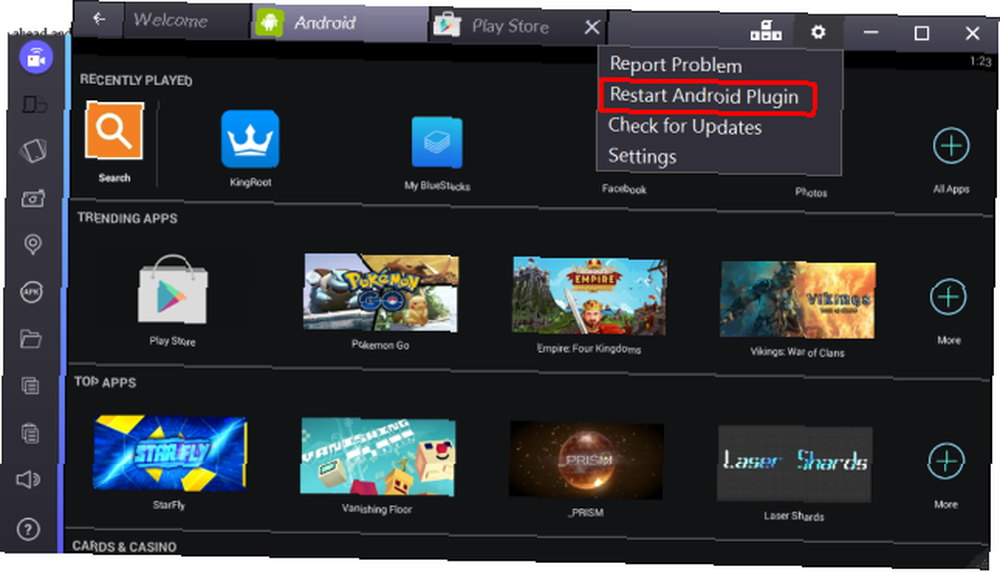
Spowoduje to ponowne uruchomienie odtwarzacza aplikacji BlueStacks. Zapamiętaj tę procedurę, ponieważ będziesz jej potrzebować później.
4. Skopiuj pliki z systemu Windows
Kliknij ikona folderu na pasku bocznym BlueStacks po lewej i otwarty FakeGPS. W rzeczywistości nie musisz wykonywać akcji za pomocą żadnej aplikacji; należy automatycznie skopiować do BlueStacks. Możesz zamknąć okno wyboru, klikając losowe miejsce w tle.
5. Zainstaluj i uruchom Lucky Patchera
Proces instalacji działa tak samo, jak w przypadku KingRoot. Po prostu kliknij APK po lewej stronie okna BlueStacks wybierz plik APK na komputerze, a zostanie on zainstalowany. Kiedy otworzysz Lucky Patchera po raz pierwszy, kliknij Dopuszczać aby przyznać dostęp do aplikacji.
Teraz w grze Lucky Patcher przejdź do Przebuduj i zainstaluj w prawym dolnym rogu, a następnie przejdź do sdcard> Windows> BstSharedFolder. Tutaj wybierz Plik APK dla FakeGPS i Zainstaluj jako aplikację systemową. Potwierdź za pomocą tak żeby zainstalować.
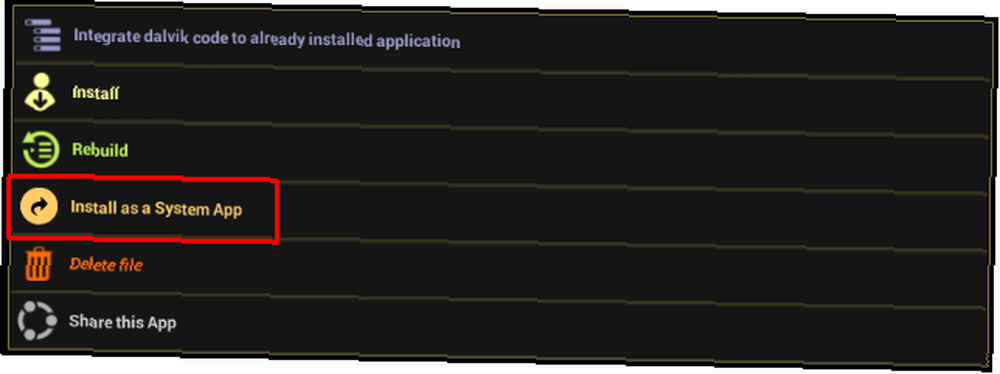
Musisz ponownie uruchomić BlueStacks, aby zastosować te zmiany. Możesz trafić tak albo użyj Uruchom ponownie wtyczkę dla Androida, jak opisano w kroku 3.
6. Zainstaluj Pokemon GO
Jeśli chodzi o KingRoot i Lucky Patcher wcześniej, po prostu zainstaluj pobrany wcześniej plik APK. Nie uruchamiaj aplikacji w tym momencie, ponieważ jeszcze nie będzie działać.
7. Sprawdź ustawienia lokalizacji
W BlueStacks kliknij tryb w prawym górnym rogu wybierz Ustawienia, iść do Lokalizacja, i upewnij się, że Tryb jest ustawione na Wysoka celność.
Każda usługa GPS systemu Windows musi być wyłączona, ponieważ może zepsuć się z BlueStacks. W systemie Windows 10 naciśnij Klawisz Windows + I aby uzyskać dostęp do aplikacji Ustawienia, a następnie przejdź do Prywatność> Lokalizacja i upewnij się, że Lokalizacja tego urządzenia jest ustawione na Poza.

W innych wersjach systemu Windows otwórz Menu Start, szukać Lokalizacja, i upewnij się, że funkcja, jeśli jest dostępna, jest wyłączona.
8. Skonfiguruj FakeGPS
Wróć do Lucky Patchera, a na liście aplikacji może pojawić się FakeGPS. Jeśli nie, nie martw się.
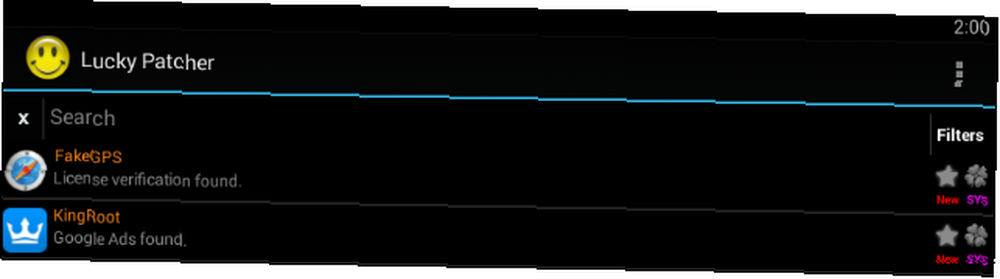
Aby zobaczyć FakeGPS, przejdź do Szukaj u dołu, a następnie wybierz Filtry w prawym górnym rogu zaznacz Aplikacje systemowe, i kliknij Zastosować.
Kliknij FakeGPS z listy i wybierz Uruchom aplikację. ZA Jak operować wyskoczy okno, które wyjaśnia, jak z niego korzystać. Przeczytaj uważnie instrukcję i kliknij dobrze zamknąć okno.
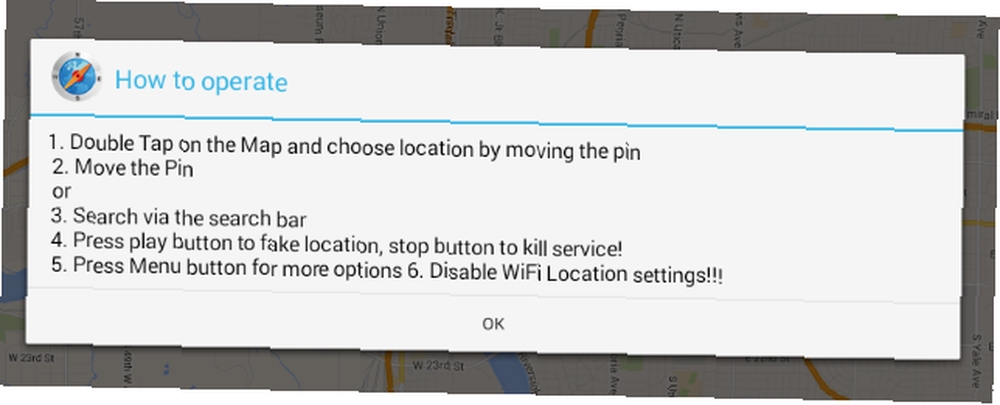
Kliknij przycisk z trzema kropkami w prawym górnym rogu idź do Ustawienia, czek Tryb ekspercki, przeczytaj komunikat ostrzegawczy i potwierdź za pomocą dobrze.
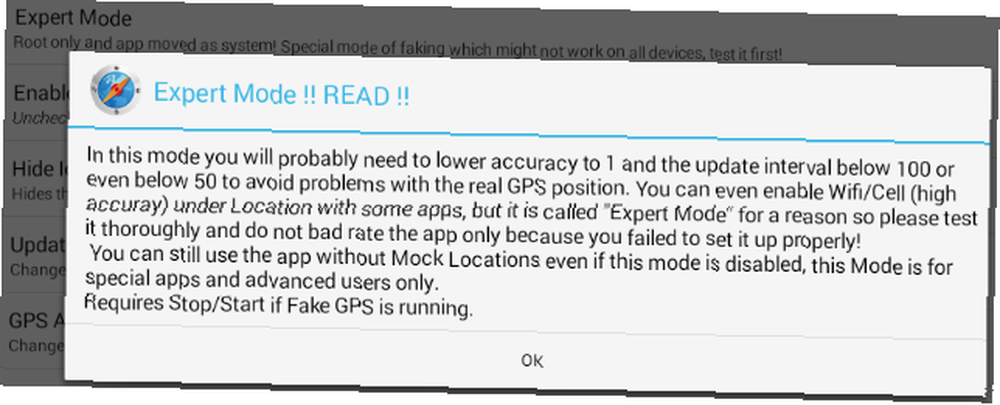
Kliknij strzałka wstecz w lewym górnym rogu, aby wrócić do mapy. Teraz wybierz preferowaną lokalizację, albo w pobliżu swojej prawdziwej lokalizacji, albo ulubionego i, najlepiej, gęsto zaludnionego miejsca na planecie. Dla mnie byłoby to centrum Vancouver.
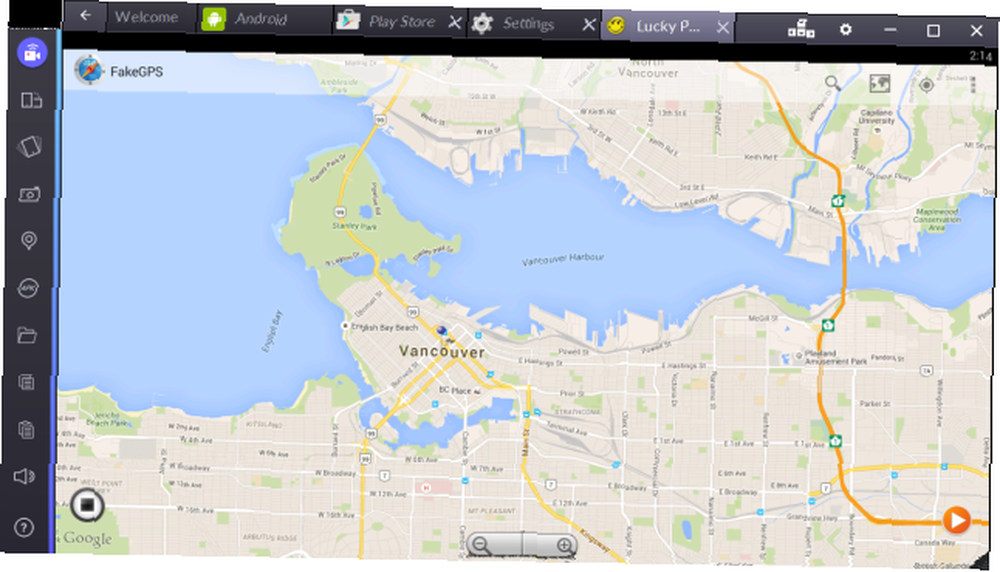
Kliknij pozycję i wybierz Zapisać aby dodać tę lokalizację do ulubionych. Kliknij organge Grać przycisk w prawym dolnym rogu, aby włączyć fałszywą lokalizację.
9. Zagraj w Pokemon GO
Wreszcie jesteśmy gotowi do gry! Jeśli uruchomienie aplikacji Pokemon GO zajmuje trochę czasu, nie ma sprawy. Skonfigurujesz Pokemon GO dokładnie tak, jak na zwykłym urządzeniu z Androidem lub iOS. Możesz zalogować się za pomocą Google, a aplikacja automatycznie załaduje wcześniej skonfigurowane konto Pokemon GO, jeśli zostało ono dołączone do konta Google.
Kiedy gra wreszcie się uruchomi, powinieneś znaleźć się w fałszywej lokalizacji, którą wcześniej zaangażowałeś. Jeśli gra nie wykryje twojej lokalizacji od razu, wróć do FakeGPS (wewnątrz Lucky Launcher), wybierz miejsce na mapie i ponownie wybierz fałszywą lokalizację. Musieliśmy ponownie uruchomić BlueStacks (patrz krok 3) i podrobić lokalizację, którą faktycznie odwiedziliśmy w prawdziwym życiu.
Za każdym razem, gdy chcesz przenieść się w inne miejsce, musisz wrócić do FakeGPS i zaangażować nową fałszywą lokalizację. Dlatego warto ustawić kilka ulubionych, które pomogą ci na przykład poruszać się między przystankami poke. Unikaj skoków na duże odległości, ponieważ może to ujawnić fałszowanie GPS.
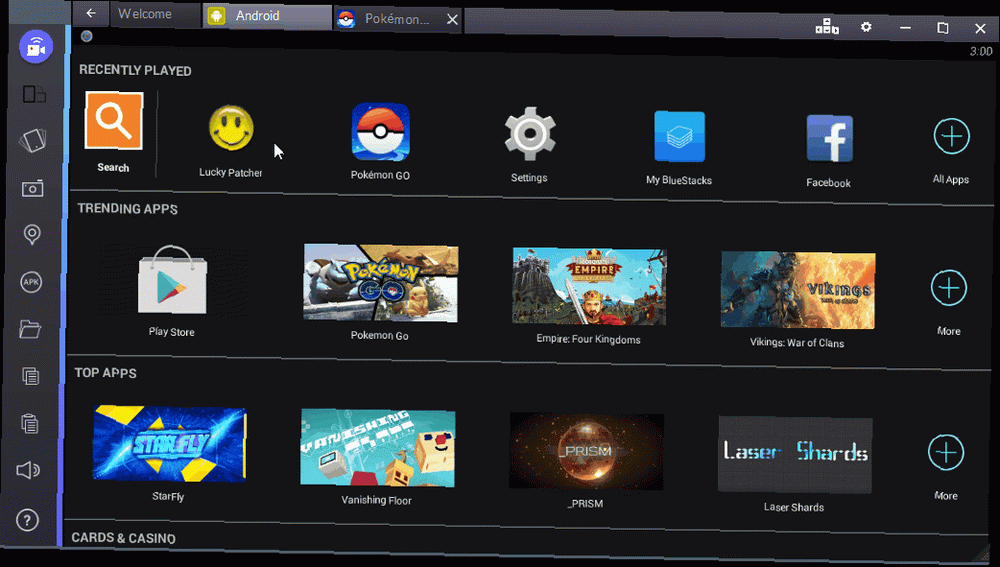
Pamiętaj, że nie musisz wyłączać aparatu. Gdy zostanie wykryty pierwszy pokemon, a aparat nie działa, aplikacja zapyta, czy chcesz wyłącz tryb AR (AR = rzeczywistość rozszerzona). Potwierdź za pomocą tak i możesz złapać Pokemona w środowisku wirtualnym.
Jeśli masz ekran dotykowy, możesz go używać do interakcji z aplikacją i rzucania piłkami Poke.
Wskazówki dotyczące rozwiązywania problemów
Konfiguracja tej gry w BlueStacks nie jest łatwa i po drodze możesz łatwo przeoczyć kilka rzeczy. Oto kilka wskazówek na wypadek, gdyby gra nie wykryła GPS lub Twojej lokalizacji Jak korzystać z lokalizacji GPS, aby powitać dom w domu Jak korzystać z lokalizacji GPS, aby powitać dom w domu Konfiguracja technologii GPS na powitanie w domu jest świetny sposób na zaoszczędzenie czasu na wiele rzeczy, od włączenia klimatyzacji do rozpoczęcia kolacji. .
- W systemie Windows upewnij się, że Lokalizacja tego urządzenia jest Poza.
- W FakeGPS sprawdź to dwukrotnie Tryb ekspercki jest włączone.
- Potwierdź to w ustawieniach lokalizacji BlueStacks Historia lokalizacji Google jest Poza i Tryb jest ustawione na Wysoka celność.
- Uruchom FakeGPS i wejdź w nową fałszywą lokalizację.
- Użyj lokalizacji, którą odwiedziłeś w rzeczywistości na urządzeniu z Androidem lub iOS.
- Uruchom ponownie BlueStacks i spróbuj ponownie.
Alternatywne rozwiązanie: Nox App Player
Łatwiejszym sposobem grania w Pokemon GO w systemie Windows jest użycie Nox App Player. Ten emulator jest nawet fabrycznie zainstalowany z Pokemon GO i możesz poruszać się po grze za pomocą klawiatury. Kolejną mile widzianą funkcją jest to, że okno emulatora automatycznie minimalizuje się do wymiarów gry.
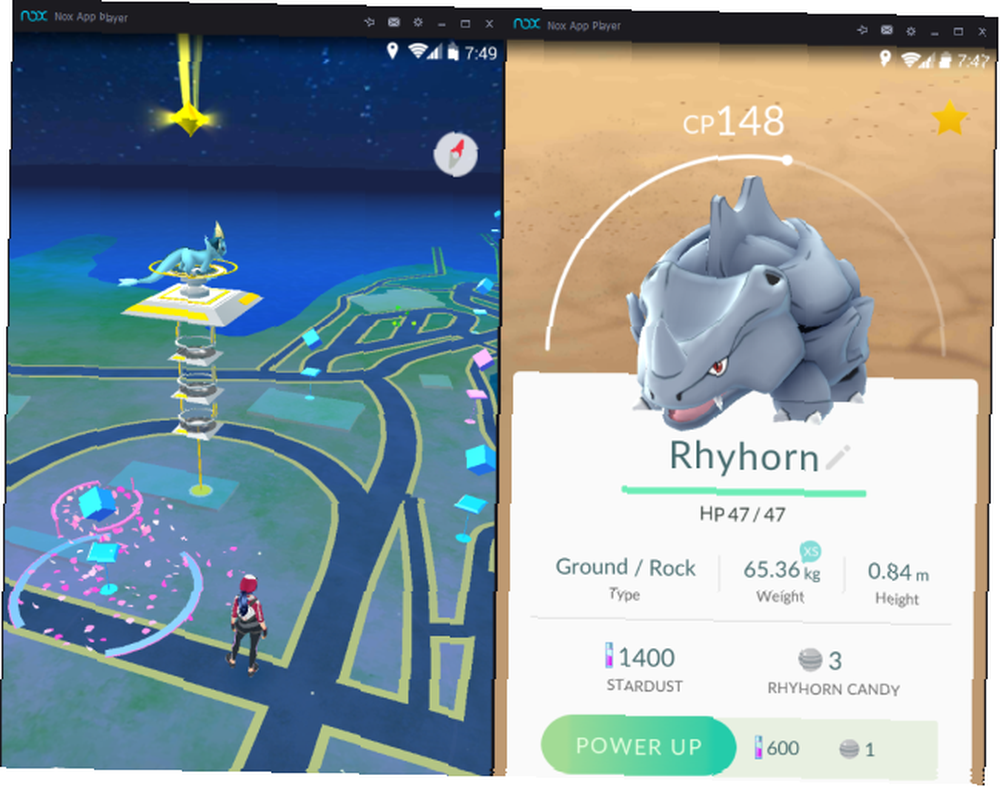
Dla nas ten emulator był ogólnie wolniejszy niż BlueStacks, zarówno podczas uruchamiania, jak i wewnątrz gry, co utrudniało złapanie Pokemonów. Ponadto nie mogliśmy uruchomić funkcji zmiany lokalizacji. Ogólnie rzecz biorąc, jest to płynniejsze doświadczenie.
Jeśli widzisz również białą mapę i nie możesz opuścić domyślnej lokalizacji (Sydney, NSW), zamknij Nox App Player i ręcznie dodaj preferowane współrzędne (kliknij prawym przyciskiem myszy miejsce w Mapach Google> Co jest tutaj?) pod C: \\ Users \\ AppData \ Local \ Nox \ conf.ini. Na szczęście nie musisz zbyt często zmieniać swojej lokalizacji, ponieważ możesz poruszać się za pomocą klawiatury.
Pokemon Ready, Set, GO!
W tej chwili Pokemon GO to najgorętsza aplikacja na świecie.
Niestety nie jest dostępny w Sklepie Windows. To spowodowało, że niektórzy niezadowoleni użytkownicy zaczęli składać petycję Change.org, aby przekonać Nintendo do opracowania aplikacji dla systemu Windows 10. Petycja zgromadziła prawie 25 000 głosów, ale Nintendo nie jest jeszcze pod wrażeniem.
Na szczęście nie musisz czekać, aż Nintendo udostępni Pokemon GO w systemie Windows. Chociaż to rozwiązanie może nie być idealne (lub legalne), to działa i może dać osobom mieszkającym na obszarach wiejskich lub niezdolnym do opuszczenia domu możliwość bezpiecznego uczestnictwa w szumie.
. .











